
スプレッドシートのオーナーは、ファイルを新規作成したユーザーです。しかしオーナーが退職などに伴いアカウントを削除すると、ファイルも消えてしまします。そこで今回はオーナー権限を変更する方法や、複数ファイルを一括で譲渡する方法をご紹介します。
オーナー変更する方法
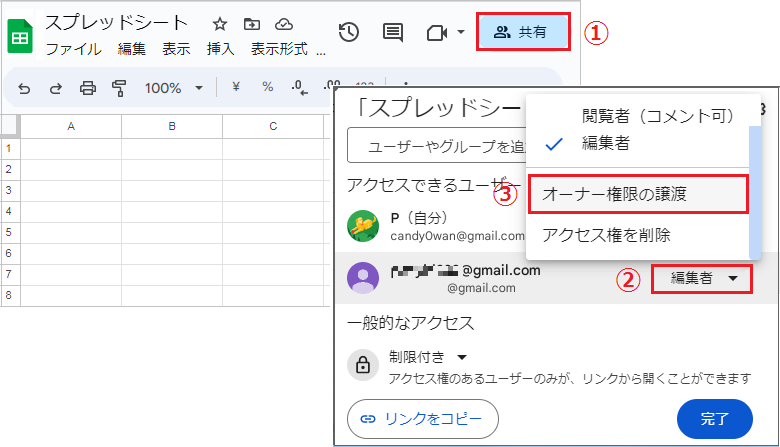
まずシート右上の[共有]ボタンを開き、譲渡するユーザーの[編集者]をクリックします。
次にアクセス権限から、[オーナー権限の譲渡]を選択してください。
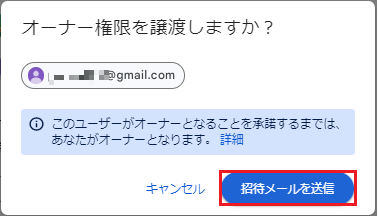
最後に[招待メールを送信]をクリックすると、相手に招待状が送信されます。
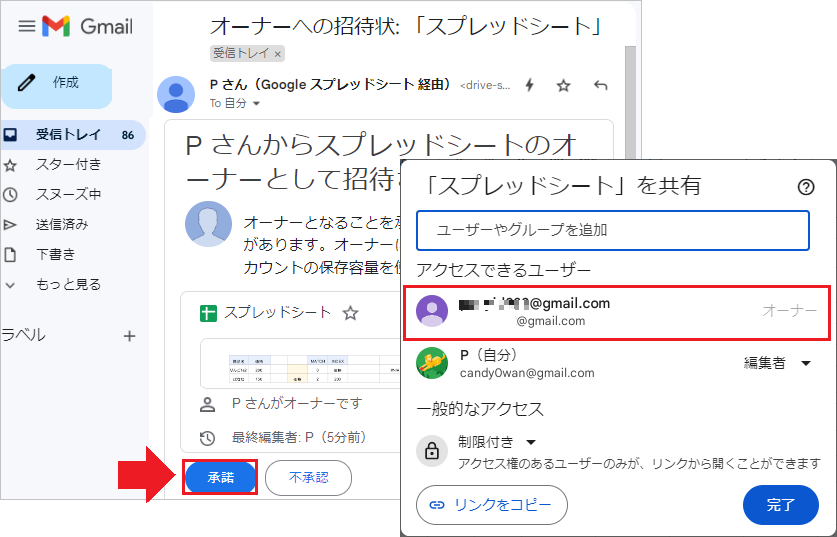
招待状を受け取ったユーザーが[承諾]をクリックすると、オーナーが変更されました。
オーナー権限が譲渡されていない状態でアカウントを削除すると、ファイルも消えてしまうため注意してください
一括でオーナー変更する方法
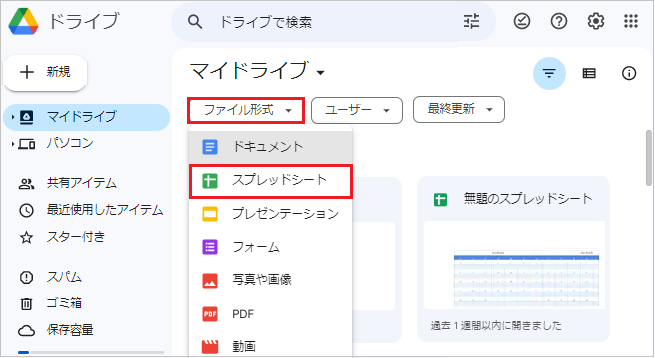
まずGoogleドライブを開き、[ファイル形式]からスプレッドシートに絞り込みます。
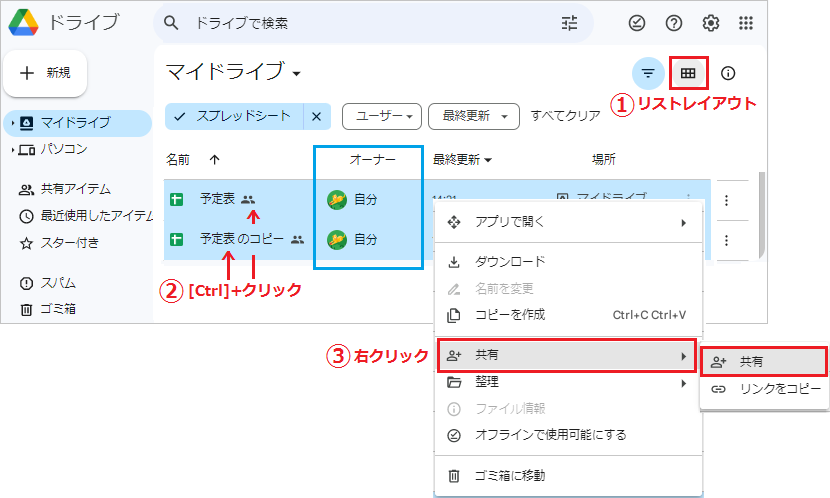
次にオーナー権限を変更する全てのファイルを、[Ctrl]キーを押しながらクリックしてください。
右クリックメニューを開き、[共有]から[共有]を選択します。
表示を[リストレイアウト]にすると、自分がオーナーのファイルが一目で確認可能です。
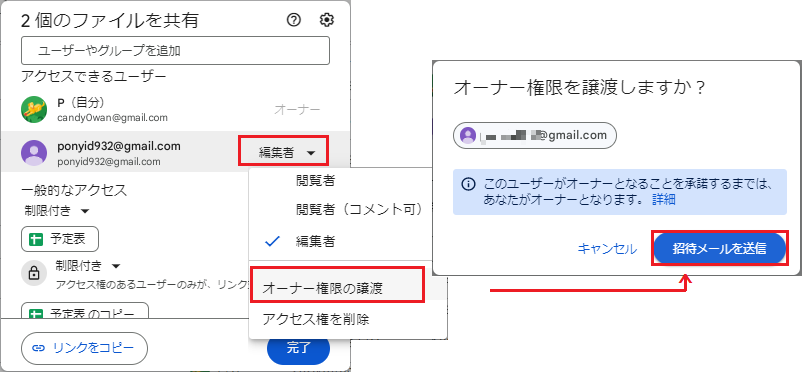
オーナー権限を譲渡するユーザーの、[編集者]をクリックします。
アクセス権限から[オーナー権限の譲渡]を選択し、招待メールを送信します。
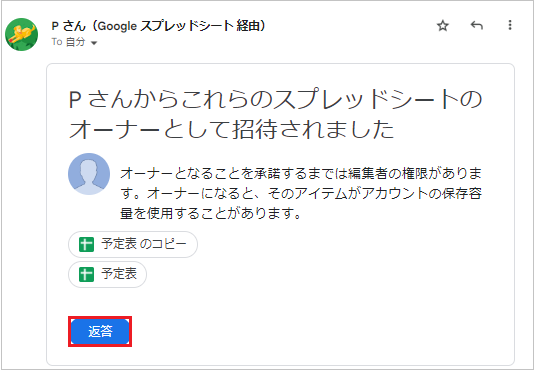
招待状を受け取ったユーザーは、[返信]ボタンをクリックします。
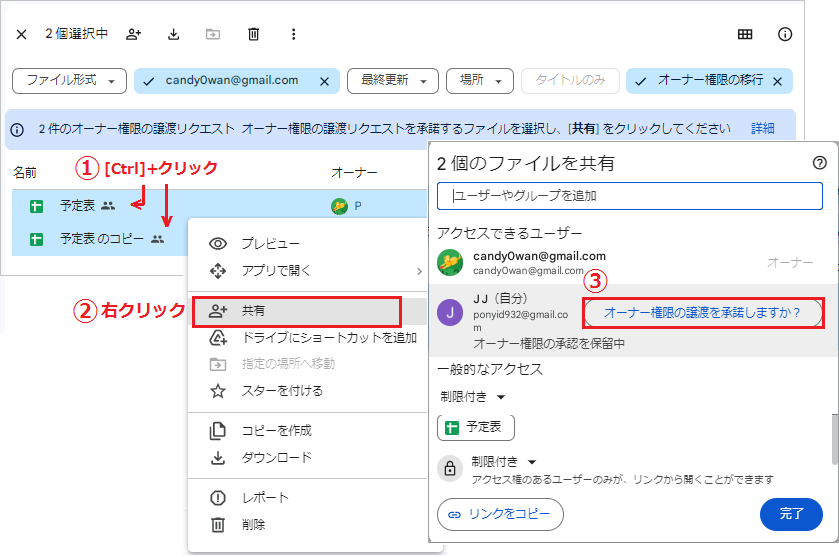
オーナー権限の譲渡リクエスト一覧が表示されます。譲渡を承諾するファイルを[Ctrl]キーを押しながら選択し、右クリックメニューから[共有]をクリックしてください。
[オーナー権限の譲渡を承諾しますか]を開き、[承諾]をクリックすれば権限変更の完了です。
オーナー変更できない原因
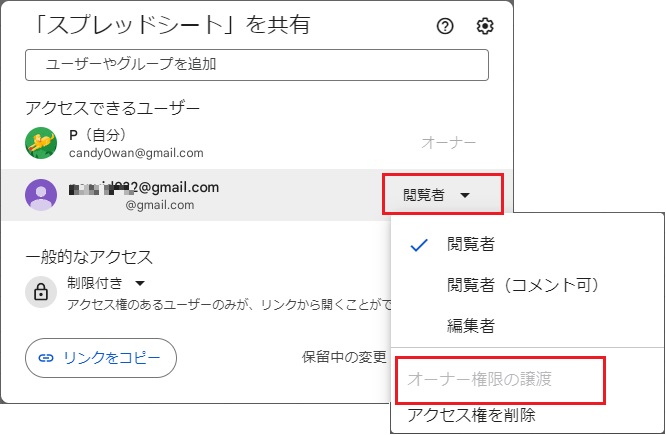
譲渡先のユーザーが[閲覧者]になっていると、オーナー権限の譲渡がクリックできません。
いったん[編集者]に変更後、譲渡を行ってください。
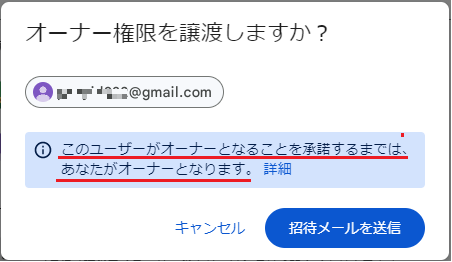
譲渡先のユーザーが[承諾]するまで、自分がオーナーのままになります。
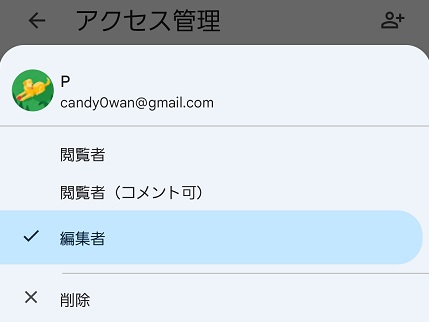
現在スマホ版アプリからは、オーナー権限の譲渡ができません。